
Командний рядок від імені Адміністратора - режим запуску утиліти командного рядка в операційній системі Windows з повними адміністративними правами. Командний рядок - інструмент для виконання адміністративних завдань на комп'ютері, без використання графічного інтерфейсу.
Додаток Командний рядок працює в операційній системі Windows в двох режимах: звичайного користувача або адміністратора комп'ютера. Командний рядок, запущена від імені адміністратора Windows, надає повний доступ до виконання будь-яких команд на комп'ютері, на відміну від режиму звичайного користувача, де працюють не всі команди.
зміст:- Запуск командного рядка від імені адміністратора Windows - 1 спосіб
- Як включити командний рядок від імені адміністратора - 2 спосіб
- Як викликати командний рядок від імені адміністратора - 3 спосіб
- Як запустити командний рядок з правами адміністратора - 4 спосіб
- Запуск командного рядка з правами адміністратора - 5 спосіб
- Командний рядок Windows 10 від імені адміністратора
- Командний рядок від імені адміністратора Windows 8.1
- Командний рядок від імені адміністратора Windows 8
- Командний рядок від імені адміністратора Windows 7
- висновки статті
При роботі на комп'ютері, часто виникає необхідність використовувати командний рядок (cmd.exe) в режимі підвищених прав адміністратора. Для застосування тих чи інших налаштувань системи, необхідно мати повні адміністративні права, наприклад, на комп'ютері з'явилися неполадки, користувач знайшов спосіб вирішити проблему, а для цього потрібно використовувати командний рядок.
Для вирішення проблеми, запустіть командний рядок з правами адміністратора, виконайте необхідні дії в інтерфейсі командного рядка (інтерпретатор командного рядка).
В інструкціях цієї статті ми розглянемо різні способи, як відкрити командний рядок від імені адміністратора в операційній системі Windows: в Windows 10, в Windows 8.1, в Windows 8, в Windows 7. Тут ви знайдете 5 універсальних способів, що працюють у всіх версіях Віндовс, і деякі способи, які застосовуються тільки для деяких версій ОС.
Запуск командного рядка від імені адміністратора Windows - 1 спосіб
Даний спосіб підійде для всіх версій Windows: Windows 10, Windows 8.1, Windows 8, Windows 7. Для виклику командного рядка з повними адміністративними привілеями, використовується функція пошуку в операційній системі.
Вам також може бути цікаво:- Команди командного рядка Windows: список
- Команди "Виконати" в Windows: повний список
- Відновлення Windows через командний рядок
У Windows 7 увійдіть в меню "Пуск", в Windows 8 і Windows 8.1 поведіть курсор миші до правого верхнього або нижнього краю Робочого столу, в Windows 10 поле пошуку знаходиться на панелі завдань.
- Введіть в пошукове поле вираз "cmd" або "командний рядок".
- Натисніть правою кнопкою миші по додатком, показаному в результатах пошуку, виберіть "Запуск від імені адміністратора".
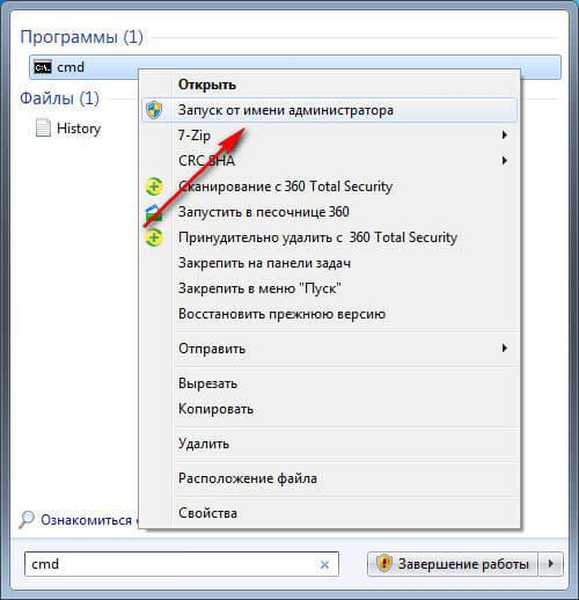
Як включити командний рядок від імені адміністратора - 2 спосіб
Наступний спосіб, що дозволяє відкрити командний рядок з повними правами, в різних версіях операційної системи Windows: запуск утиліти з меню "Пуск".
- Увійдіть в меню "Пуск" (в Windows1 і в Windows 8 потрібно перейти на екран "Додатки").
- Серед програм, в папці "Службові - Windows" (в Windows 7 - "Стандартні") знайдіть програму "Командний рядок".
- Клацніть за додатком правою кнопкою миші, виберіть "Запустити від імені адміністратора".
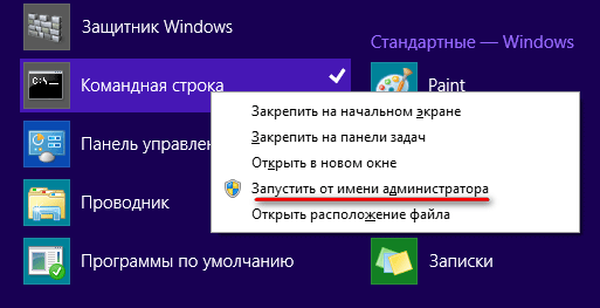
Як викликати командний рядок від імені адміністратора - 3 спосіб
Є ще один спосіб для відкриття командного рядка від імені адміністратора в будь-якої версії Windows. Для цього буде потрібно запустити утиліту cmd.exe безпосередньо з папки, де вона знаходиться в операційній системі.
- Відкрийте в Провіднику системний диск "C:".
- Увійдіть в папку "Windows", перейдіть в папку "System32".
- Клацніть правою кнопкою миші по додатком "cmd", в контекстному меню виберіть "Запуск від імені адміністратора".
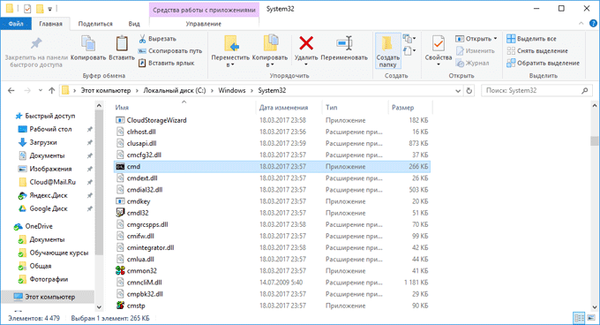
Як запустити командний рядок з правами адміністратора - 4 спосіб
Інший універсальний спосіб, що працює у всіх версіях Windows, починаючи з Windows 8, виконується за допомогою Диспетчера завдань.
- Запустіть Диспетчер завдань.
- Увійдіть в меню "Файл", виберіть "Запустити нову задачу".
- У вікні "Створення завдання", в поле відкрити введіть "cmd" (без лапок), поставте прапорець навпроти пункту "Створити задачу від імені адміністратора", а потім натисніть на кнопку "ОК".
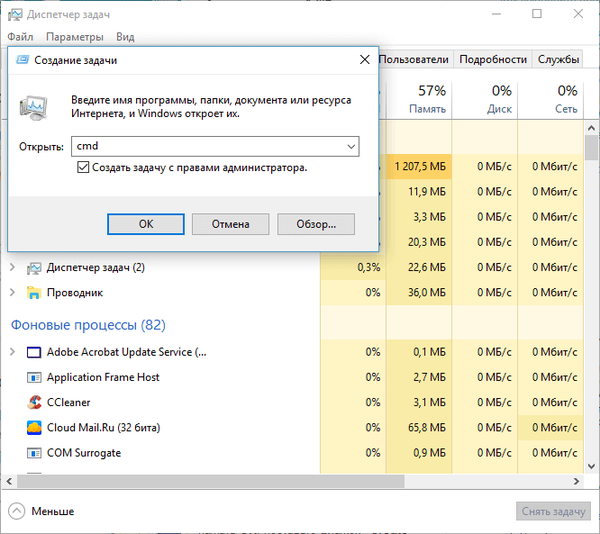
Запуск командного рядка з правами адміністратора - 5 спосіб
У цьому способі ми створимо спеціальний ярлик для запуску програми cmd.exe з правами адміністратора.
- Увійдіть в папку шляхом: "C: \ Windows \ System32".
- Натисніть на додаток "cmd" правою кнопкою миші, в контекстному меню виберіть "Відправити", далі "Робочий стіл (створити ярлик)".
- Клацніть по ярлику правою кнопкою миші, виберіть "Властивості".
- У вікні "Властивості", у вкладці "Ярлик" натисніть на кнопку "Додатково ...".
- У вікні "Додаткові властивості" встановіть галку, напроти пункту "Запуск від імені адміністратора", натисніть на кнопку "ОК".
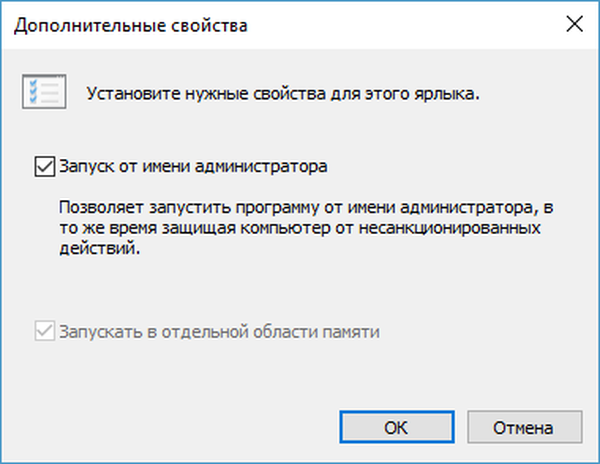
Командний рядок Windows 10 від імені адміністратора
У початкових версіях Windows 10 можна було легко викликати командний рядок. Потім, Майкрософт дещо змінила свою політику: замість командного рядка пропонується використовувати Windows PowerShell (більш просунутий аналог командного рядка), тому деякі способи запуску командного рядка, перестали працювати в операційній системі.
Повернути командний рядок на колишнє місце, замість Windows PowerrShell, можна по інструкції з цієї статті.
- Одночасно натисніть на клавіші "Win" + "X".
- У вікні, ви побачите пункт "Командний рядок (адміністратор)", що знаходиться на колишньому місці.
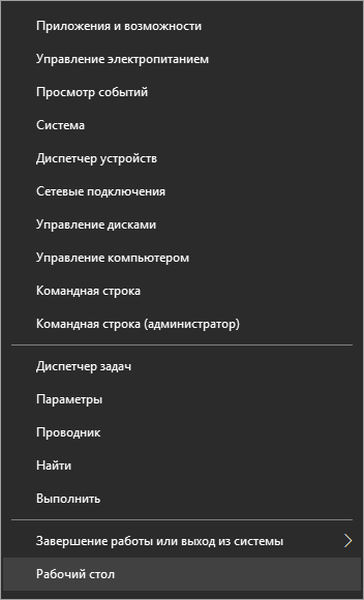
Командний рядок від імені адміністратора Windows 8.1
Найпростіший спосіб запуску командного рядка в операційній системі Windows 10: з меню "Пуск" на робочому столі.
- На Робочому столі правою кнопкою миші по меню "Пуск".
- У меню, натисніть на пункт "Командний рядок (адміністратор)".
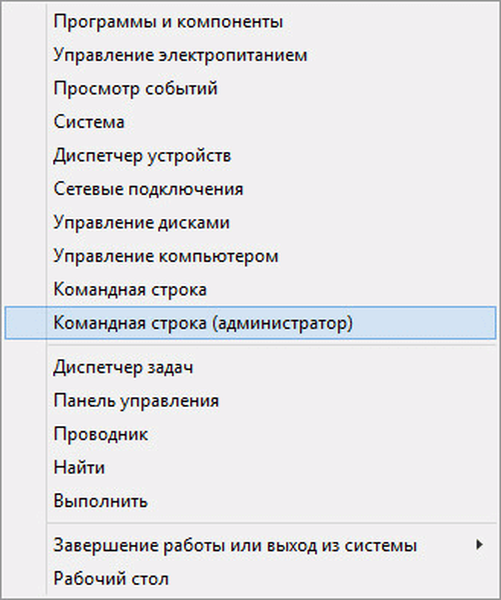
Командний рядок від імені адміністратора Windows 8
Цей спосіб працює в операційних системах Windows 8 і Windows 8.1. У Провіднику Windows 10, замість командного рядка, нам пропонують використовувати Windows PowerShell.
- Відкрийте провідник Windows.
- Увійдіть на який-небудь диск або відкрийте будь-яку папку.
- У вікні Провідника клацніть лівою кнопкою миші по меню "Файл".
- У контекстному меню виберіть спочатку "Відкрити командний рядок", а потім "Відкрити командний рядок як адміністратор".

Командний рядок від імені адміністратора Windows 7
В операційній системі Windows 7 працюють всі універсальні способи, описані в цій статті:
- У меню "Пуск" введіть "cmd" або "командний рядок", клікніть по додатком правою кнопкою, запустіть від імені адміністратора.
- Увійдіть в меню "Пуск", далі "Все програми", потім "Стандартні", потім "Командний рядок", за допомогою правої кнопки запустіть командний рядок з правами адміністратора.
- Запуск "cmd.exe" з папки по шляху: "C: \ Windows \ System32".
- Відкриття командного рядка за допомогою завдання в диспетчері завдань.
- З спеціально створеного ярлика на Робочому столі.
висновки статті
У разі необхідності, користувач може запустити інструмент "командний рядок" з повними правами адміністратора в операційній системі Windows. У статті описані різні способи запуску командного рядка від імені адміністратора, що працюють в операційних системах: Windows 10, Windows 8.1, Windows 8, Windows 7.
Схожі публікації:- Очищення папки WinSxS: чистимо правильно різними способами
- Як записати образ Windows на диск - 7 способів
- Як запустити Планувальник завдань Windows - 7 способів
- Як відкрити Диспетчер пристроїв - 10 способів











